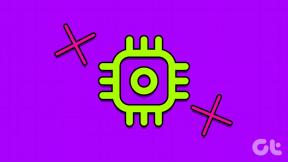Исправить Google Assistant, не работающий на Android
Разное / / November 28, 2021
Вы устали кричать «Окей, Google» или «Окей, Google», чтобы Google Assistant работал на вашем устройстве Android? Что ж, все мы знаем, что Google Assistant может пригодиться, когда вы хотите кому-то позвонить, использовать калькулятор, установить будильник или выполнить поиск в Интернете, даже не касаясь телефона. Тем не менее, это по-прежнему цифровой помощник на базе искусственного интеллекта, и время от времени он может нуждаться в исправлении. Если ваш телефон не отвечает на "ОК Google, "То это может быть связано с некоторыми причинами. Поэтому в этой статье мы перечисляем несколько способов, которыми вы можете следовать, чтобыисправить проблему с неработающим Google Ассистентом на телефоне Android.
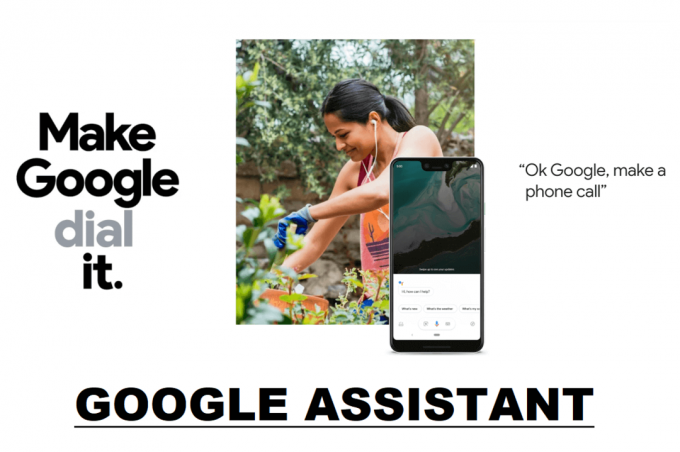
СОДЕРЖАНИЕ
- Исправить Google Assistant, не работающий на Android
- Причины, по которым Google Assistant не отвечает на команду "Окей, Google".
- 9 способов исправить ошибку "Окей, Google" не работает на Android
- Метод 1. Проверьте подключение к Интернету.
- Метод 2: проверьте совместимость с вашим устройством Android
- Метод 3: проверьте языковые настройки в Google Assistant
- Метод 4: проверьте разрешения микрофона для Google Assistant
- Метод 5. Включите опцию «Окей, Google» в Google Ассистенте.
- Метод 6: повторить модель голоса в Google Assistant
- Метод 7. Убедитесь, что микрофон вашего устройства работает правильно
- Метод 8: удалите других голосовых помощников с вашего устройства
- Метод 9: очистить кеш и данные для сервисов Google
- Часто задаваемые вопросы (FAQ)
Исправить Google Assistant, не работающий на Android
Причины, по которым Google Assistant не отвечает на команду "Окей, Google".
Google Ассистент может не отвечать на ваши команды по разным причинам. Вот некоторые из возможных причин:
1. Возможно, у вас нестабильное интернет-соединение.
2. Вы должны включить функцию голосового соответствия в Google Assistant.
3. Микрофон может работать неправильно.
4. Возможно, вам придется предоставить Google Ассистенту разрешение на доступ к вашему микрофону.
Это могут быть некоторые из причин, по которым Google Assistant не работает на вашем устройстве Android.
9 способов исправить ошибку "Окей, Google" не работает на Android
Мы перечисляем некоторые методы, которым вы должны следовать, если хотите исправить Google Assistant, не работающий на Android:
Метод 1. Проверьте подключение к Интернету.
Самая основная вещь, которую вы должны проверить, - это ваше интернет-соединение. Поскольку Google Assistant использует вашу сеть WI-FI или сотовые данные, чтобы отвечать вам, убедитесь, что у вас есть стабильное интернет-соединение на вашем устройстве.

Чтобы проверить, правильно ли работает ваш Интернет, вы можете открыть любой случайный сайт в своем веб-браузере. Если сайт успешно загружается, ваш Интернет работает правильно, но если он не загружается, вы можете проверить проводку вашего соединения WI-FI или перезагрузить телефон.
Метод 2: проверьте совместимость с вашим устройством Android
Google Assistant не поддерживает все версии Android, и вам необходимо обеспечить еще несколько вещей, чтобы проверить совместимость приложения на вашем устройстве. Ознакомьтесь со следующими требованиями для использования Google Assistant на вашем устройстве Android:
- Google Assistant поддерживает Android 5.0 с 1 ГБ доступной памяти и Android 6.0 с 1,5 ГБ доступной памяти.
- Сервисы Google Play.
- Приложение Google версии 6.13 и выше.
- Разрешение экрана 720p или выше.
Метод 3: проверьте языковые настройки в Google Assistant
К исправить Google Assistant, не работающий на Android, вы можете проверить языковые настройки Google Assistant и проверить, правильно ли вы выбрали язык в соответствии с вашим акцентом и языком, на котором вы говорите. Большинство пользователей выбирают английский (США) в качестве языка по умолчанию для Google Assistant. Чтобы проверить языковые настройки, вы можете выполнить следующие действия:
1. Откройте Google Assistant на своем устройстве.
2. Нажмите на значок коробки в нижнем левом углу экрана.

3. Теперь нажмите на свой Значок профиля сверху-справа.

4. Прокрутите вниз, чтобы найти Языки раздел.
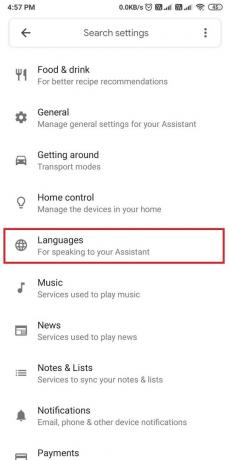
5. Откройте языки, и вы увидите огромный список вариантов. Из списка вы легко можете выберите желаемый язык.
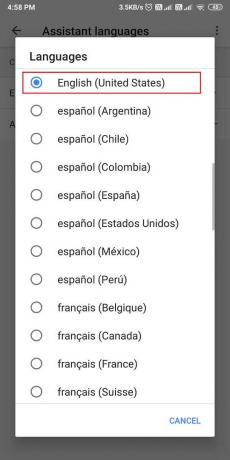
После того, как вы установили язык, вы можете проверить, смогли ли вы исправить Google Ассистент, не работающий на вашем телефоне Android.
Читайте также:Как включить фонарик устройства с помощью Google Assistant
Метод 4: проверьте разрешения микрофона для Google Assistant
Есть вероятность, что вам, возможно, придется предоставить Google Ассистенту разрешения для доступа к вашему микрофону и ответа на ваши команды. Следовательно, чтобы исправить ОК Google не работает на Android, вы можете выполнить следующие действия, чтобы проверить разрешение приложения:
1. Направляйтесь к Настройки вашего устройства.
2. Открытым 'Программы' или 'Приложения и уведомления. ’В разделе приложений нажмите на Разрешения.

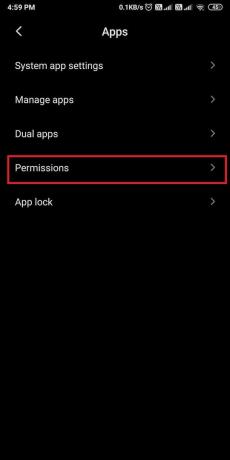
3. Теперь выберите ‘Микрофон‘, Чтобы получить доступ к разрешениям для микрофона на вашем устройстве.
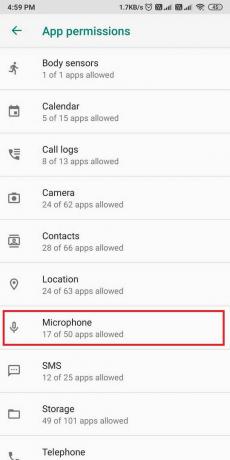
4. Наконец-то, убедитесь, что переключатель включен для 'Gboard.’
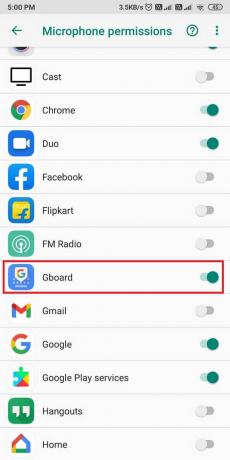
Если переключатель был выключен, вы можете включить его и проверить, работает ли Google Assistant на вашем устройстве.
Метод 5. Включите опцию «Окей, Google» в Google Ассистенте.
Если вы хотите использовать голосовые команды, такие как «Окей, Google» или «ОК Google, Убедитесь, что вы включили опцию «Окей, Google» в Google Ассистенте. Это может быть причиной того, что Google Assistant не отвечает на ваши команды. Вы можете выполнить следующие действия, чтобы включить опцию «Привет, Google» в Google Ассистенте:
1. Открытым Google Ассистент на вашем устройстве.
2. Нажмите на значок коробки в нижнем левом углу экрана. Затем нажмите на Значок профиля сверху-справа.


3. Открыть Голосовое соответствие раздел и поверните включить для 'Привет, Google.’


Включив "Окей, Google", вы можете легкоисправить проблему с неработающим Google Ассистентом на вашем устройстве Android.
Метод 6: повторить модель голоса в Google Assistant
У Google Assistant могут возникнуть проблемы при попытке определить ваш голос. Если ваш голос не распознается, Google Assistant может не работать, когда ваш телефон заблокирован. Однако есть возможность переобучить модель голоса, которая позволяет пользователям снова тренировать свой голос и удалять предыдущую модель голоса.
1. Запуск Google Ассистент на вашем телефоне Android.
2. Нажмите на значок коробки в нижнем левом углу экрана, затем нажмите на свой Значок профиля наверху.


3. Перейти к Голосовое совпадение раздел.

4. Теперь нажмите на опцию Модель голоса. Однако убедитесь, что вы включили ‘Привет, Google‘Вариант как вы не сможете переучить свой голос, если вариант "Привет, Google" выключенный.

5. Нажать на 'Переучить голосовую модель«Начать процесс переподготовки.
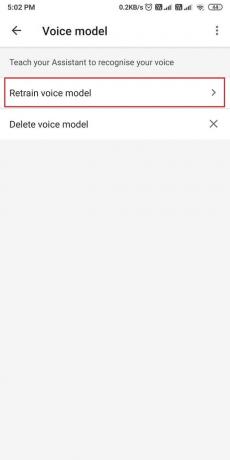
После завершения процесса переподготовки вы можете проверить, смог ли этот метод исправить "Окей, Google" не работает на Android.
Читайте также:Как редактировать видео в Google Фото для Android
Метод 7. Убедитесь, что микрофон вашего устройства работает правильно
Если вы все еще не можете решить проблема, тогда вы можете проверить, правильно ли работает микрофон вашего устройства. Поскольку Google Assistant получает доступ к вашему микрофону, чтобы идентифицировать или распознавать ваши голосовые команды, есть вероятность, что у вас может быть неисправный микрофон на вашем устройстве.
Чтобы проверить микрофон на вашем устройстве, вы можете открыть приложение диктофона на вашем устройстве и записать свой голос. После регистрации голоса вы можете воспроизвести запись, и если вы четко слышите свой голос, значит, проблема не в микрофоне.
Метод 8: удалите других голосовых помощников с вашего устройства
Многие телефоны Android поставляются со своими встроенными Цифровой помощник на базе искусственного интеллекта например, Bixby, который поставляется с устройствами Samsung. Эти голосовые помощники могут мешать работе Google Assistant, и это может быть причиной того, что вы столкнулись с проблемами с приложением Google Assistant.
Вы можете удалить других голосовых помощников со своего устройства, чтобы не мешать работе Google Assistant. Вы можете отключить или удалить другой голосовой помощник.
1. Направляйтесь к Настройки вашего устройства.
2. Перейти к 'Приложения и уведомления' или 'Программы‘В зависимости от вашего телефона, затем нажмите на Управлять приложениями.

3. Теперь прокрутите вниз и отключите или удалите другие голосовые помощники со своего устройства.
После удаления других голосовых помощников со своего устройства вы можете проверить, можете ли вы без проблем запускать Google Assistant.
Метод 9: очистить кеш и данные для сервисов Google
Чтобы исправить Google Assistant, не работающий на Android, вы можете попробовать очистить кеш и данные приложения. Кеш может быть причиной некорректной работы Google Assistant на вашем устройстве Android.
1. Зайдите в настройки вашего устройства.
2. Перейти к 'Приложения и уведомления' или 'Программы.' Нажать на Управлять приложениями.


3. Найдите Сервисы Google из списка приложений и нажать на 'Очистить данные' Снизу. Затем выберите ‘Очистить кэш.’

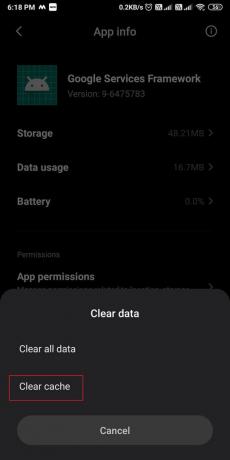
4. Наконец, нажмите "Ok‘, Чтобы очистить данные приложения.

После очистки данных вы можете проверить, смог ли этот метод исправить работу Google Ассистента на вашем устройстве.
Часто задаваемые вопросы (FAQ)
Q1. Как сбросить Google Assistant на Android?
Чтобы сбросить настройки Google Ассистента на Android, вы можете выполнить следующие действия:
- Запустите приложение Google Assistant на своем телефоне.
- Нажмите на значок гамбургера в правом нижнем углу экрана.
- Нажмите на значок своего профиля сверху.
- Зайдите в настройки и найдите устройства с Ассистентом.
- Наконец, отключите параметры и включите их через минуту, чтобы сбросить Google Assistant.
Q2. Как мне исправить ОК, Google не работает?
Чтобы исправить ошибку OK Google, не работающую на вашем устройстве, убедитесь, что вы включили опцию «Окей, Google» в Google Assistant. Кроме того, проверьте, стабильно ли ваше интернет-соединение. Кроме того, вы можете ознакомиться с методами, которые мы упомянули в этом руководстве.
Q3. Как мне исправить ОК, Google не отвечает на Android?
Если Google Assistant не отвечает на ваш голос, вы можете попробовать переучить свой голос в Google Assistant и проверить, правильно ли вы установили язык в Google Assistant. Если вы выбрали неправильный язык, Google Assistant может не понимать ваш акцент или не узнавать ваш голос.
Q4. Что делать, если Google Assistant Voice не работает?
Когда голос Google Ассистента не работает на вашем устройстве, вы должны проверить, правильно ли работает ваш микрофон. Если у вас неисправный микрофон, Google Assistant может не слышать ваш голос.
Рекомендуемые:
- Как отключить Google Assistant на Android
- Исправить Google Assistant продолжает появляться случайным образом
- Как проверить, поддерживает ли ваш телефон 4G Volte?
- Как опубликовать или загрузить длинное видео в статусе WhatsApp?
Мы надеемся, что приведенное выше руководство помогло вам. исправить Google Assistant, не работающий на Android. Если какой-либо из вышеперечисленных методов помог решить проблему на вашем устройстве, сообщите нам об этом в комментариях ниже.